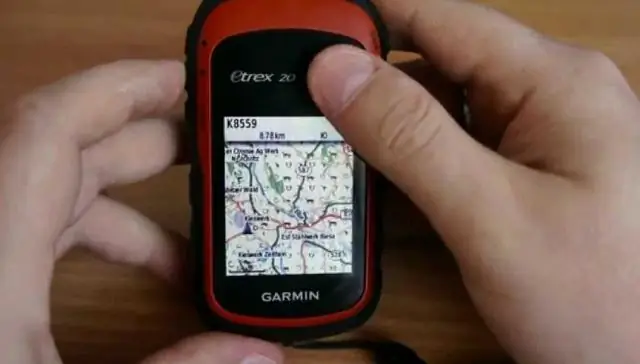
Talaan ng mga Nilalaman:
- May -akda John Day [email protected].
- Public 2024-01-30 13:15.
- Huling binago 2025-01-23 15:13.
Nais kong baguhin ang mga backlight LED mula sa amber hanggang asul, pula o puti. Magiging mabuti ang pula upang hindi magulo ang iyong pangitain sa gabi. Ngunit wala akong anumang mga LED na gagana sa boltahe ng drive na ibinibigay.: (Sa puntong ito ay naitala ko kung paano ihiwalay ang aparato, kaya naisip ko na maaari ko rin itong ilagay dito. Kung nagpaplano kang palitan ang backlight, kakailanganin mo ng dalawang 3mm na bilog (o flat / smd) na mga LED na ay lumiwanag nang maliwanag sa 1.95V. Ang paghiwalayin ang etrex at muling pagsasama-sama ay nakakagulat na madali, ngunit isang maliit na masigasig. Sa pagtingin sa akin ngayon, hindi mo masasabi na hiwalay na ito.
Hakbang 1: Pag-disassassemble - Bahagi 1
Tanggalin ang takip ng baterya at mga baterya. Alisin ang paligid ng goma sa pamamagitan ng paghila. Nakadikit ito sa pandikit. Magsimula sa tuktok kung nasaan ang serial konektor. Huwag hilahin masyadong mahirap, ito ay isang piraso. Ilagay ito sa isang gilid upang matiyak na hindi ka nakakakuha ng anumang naipit sa pandikit, maaari mo itong muling ilakip tulad ng kapag tapos ka na.
Hakbang 2: Pag-disassassemble - Bahagi 2
Ang mga tuktok at ilalim na bahagi ng kaso ay tinatakan ng dalawang mga layer ng tape. Ang unang layer ay nagsisimula at natatapos sa ilalim ng aparato. Gumamit ng isang maliit na kutsilyo upang maiangat ang dulo at balatan ito. Inilagay ko ang tape sa dulo ng aking mesa upang mapanatiling ligtas ito at sa gayon ay hindi ito dumikit sa iba pa. Kailangan mong muling gamitin ang tape dahil hugis ito upang magkasya sa profile ng aparato.
Hakbang 3: Pag-disassassemble - Bahagi 3
Alisin ang pangalawang layer ng tape. Ang layer na ito ay mas makapal at hindi hugis. Mayroon itong isang mas mahusay na pandikit, ngunit umaabot din, kaya huwag masyadong hilahin habang pinuputol mo ito. Ang pagsali ay nasa gilid ng aking aparato. Muli, gumamit ako ng isang maliit na kutsilyo upang maiangat ang gilid.
Hakbang 4: Pag-disassass - Bahagi 4
Dito namin binubuksan ang kaso. Ang dalawang bahagi ay ngayon lamang gaganapin sa pamamagitan ng isang serye ng mga clip. Walang mga clip sa tuktok ng aparato kaya nagsimula ako doon. Paghiwalayin ang kaso nang kaunti sa tuktok at paggamit ng isang maliit na kutsilyo, buksan ang mga nangungunang clip sa gilid ng aparato. Gawin ito sa pamamagitan ng pagpasok ng kutsilyo sa puwang, hindi ang rektanggulo. Ang clip ay dapat na magkahiwalay na hindi nasira. Kung hindi ka marahil ay hindi ka gumagamit ng tamang dami ng puwersa. Madali kong mailalapat ang puwersa sa aking mga daliri, walang kinakailangang mga karagdagang tool. Ang mga clip ay maliit lamang, kaya't madali itong mapinsala. Kapag bumukas ang unang clip, ang natitira ay mabilis na sundin sa bawat isang mas madaling buksan. Ang kaso ay dapat na magkahiwalay. Mag-ingat, ang kalahati sa likod ay konektado sa PCB sa pamamagitan ng isang cable na natapos sa isang konektor. Alisin ang konektor.
Hakbang 5: Mga Backlight - Mga Bahagi 1
Mga detalye ng kasalukuyang LEDs. Kaliwa LED: 1.95V + ve sa ilalim ng pin Pakanan na LED: 1.95V + ve sa tuktok na pin
Hakbang 6: Mga Backlight - Mga Bahagi 2
Sa mga LED na naiilawan.
Hakbang 7: Balik-Sama
Napakadali ng muling pagsasama-sama. Ikonekta muli ang serial cable, i-snap muli ang dalawang kalahati, pagkatapos ay ilagay ang dalawang mga layer ng tape, pagkatapos ang selyo ng goma. Narito ang lahat na magkakasama, sa kasamaang palad ay may parehong mga backlight ng kulay.:(
Inirerekumendang:
Lumikha ng Mga Pasadyang Mapa para sa Iyong Garmin GPS: 8 Hakbang (na may Mga Larawan)

Lumikha ng Mga Pasadyang Mapa para sa Iyong Garmin GPS: Kung mayroon kang isang Garmin GPS na idinisenyo para sa hiking at iba pang mga panlabas na aktibidad (kasama ang serye ng GPSMAP, eTrex, Colorado, Dakota, Oregon, at Montana, bukod sa ilang iba pa), hindi mo na kailangang manirahan para sa mga hubad na buto na mga mapa na naunang na-load dito. E
Arduino Car Reverse Parking Alert System - Hakbang sa Hakbang: 4 na Hakbang

Arduino Car Reverse Parking Alert System | Hakbang sa Hakbang: Sa proyektong ito, magdidisenyo ako ng isang simpleng Arduino Car Reverse Parking Sensor Circuit gamit ang Arduino UNO at HC-SR04 Ultrasonic Sensor. Ang Arduino based Car Reverse alert system na ito ay maaaring magamit para sa isang Autonomous Navigation, Robot Ranging at iba pang range r
Paggawa ng Garmin Maps Sa Openstreetmap: 4 na Hakbang

Paggawa ng Garmin Maps Sa Openstreetmap: Gustung-gusto kong mag-hiking ngunit hindi ako sanay na magbasa ng mga mapa. Samakatuwid binili ko ang aking sarili ng isang garmin GPSMAP64 GPS. Sa hamon ng mga mapa nakita ko ang isang itinuturo kung paano gumawa ng mga mapa para sa isang garmin gps na ito ay isang napakahusay na nakasulat na itinuturo at napag-isipan kong isulat ang aking
GAMITIN ANG IYONG GARMIN E-TREX LEGEND GPS MAY GOOGLE EARTH .: 4 Mga Hakbang

GAMITIN ANG IYONG GARMIN E-TREX LEGEND GPS Gamit ang LUPA NG GOOGLE .: ISANG BAGO AT PINAGPALAKING PARAAN UPANG GAMITIN ANG IYONG GARMIN E-TREX SA GOOGLE EARTH, SA LAPTOP, G.P.S. AT I-SOFTWARE ANG IYONG MAY KAYANG MAY TUNAY NA FANCY SETUP. NG KURSO ITO AY PARA SA KONSENSYA NG PRESYO. KUNG MAY MAY KAYONG KATANUNGAN PAKILIGING MAGING MAGHINGI AT GAWIN
Gumawa muli ng isang Garmin Vehicle Power Cable: 7 Hakbang

Gumawa ulit ng Garmin Vehicle Power Cable: Ito ay isang Garmin GPS para sa isang sasakyan. Ang suplay ng kuryente ng DC para sa isang lighter ng sigarilyo ay ginamit ni Garmin sa ilang mga modelo sa mga nakaraang taon at ginagamit pa rin. Nasa atin ang masamang ugali ng paglayo upang ang fuse at ang center pin ay dumating
